1Password Review 2024: Ist dieser Passwortmanager sicher?
1Password Überblick 2024
Vor kurzem wurde das Passwort eines meiner E-Mail-Konten bei einem Datenleak veröffentlicht – glücklicherweise nutzte ich diesen Account kaum. Auch wenn ein starkes Passwort unabdingbar ist, wenn man online geschützt sein möchte, können sich die wenigsten Leute mehrere starke Passwörter merken. 1Password kennt diese Schwierigkeit und möchte dir daher helfen, deine Passwörter und andere wichtige Informationen zu verwalten und zu speichern. Daher habe ich 1Password ausprobiert, um seine Stärken und Schwächen zu finden.
Nach meinen umfassenden Tests habe ich festgestellt, dass 1Password ein benutzerfreundlicher und effektiver Passwortmanager ist. Er hilft dir, deine Passwörter auf jedem Gerät sicher zu speichern, abzurufen und zu verwalten. Mit 1Password kannst du wichtige Informationen wie deine Kreditkartendaten, Steuernummern, Notizen, Datenbanken, Bankinginformationen, etc. sicher speichern.
Du kannst 1Password im Rahmen seiner 14-tägigen Testversion kostenlos verwenden. Damit kannst du alle Funktionen ausprobieren, den Service umfassend nutzen und deine Login-Daten effizient verwalten. Fangen wir also an!
1Password KOSTENLOS für 14 Tage testen
Wenig Zeit? Lies diese Zusammenfassung in 1 Minute
- Fortgeschrittene Sicherheitsfunktionen – 1Password verwendet eine AES-256-Bit Ende-zu-Ende-Verschlüsselung, um deine Daten vor Hackern zu schützen. Hier findest du mehr zu den Sicherheitsfunktionen.
- Lege mehrere Vaults an – Mir gefiel, wie problemlos man mehrere Vaults in 1Password anlegen konnte. Damit konnte ich meine Passwörter in verschiedenen Kategorien speichern. Hier findest du mehr zu den Funktionen von 1Password.
- Sicherheitsbenachrichtigungen von Watchtower – 1Password hat mich über schwache und bereits verwendete Passwörter informiert. Außerdem kontrolliert das Programm, ob es Datenleaks gibt. Mehr zu Watchtower.
- Reisemodus – Ich fand sehr gut, dass ich mit 1Password sensible Daten verbergen konnte, wenn ich ins Ausland gereist bin. Das ist gerade für Journalisten sehr wichtig. Finde heraus, wie du diese Funktion aktivierst.
- Wird von mehreren Plattformen unterstützt – 1Password läuft auf Windows, Mac, iOS, Android, Linux und Chrome OS. Sieh dir an, wie du diese Apps schnell einrichten kannst.
- Hilfreicher Kundenservice – Nachdem ich den Kundenservice kontaktiert hatte, wurden meine Fragen in wenigen Minuten beantwortet. Finde heraus, wie du den Kundenservice kontaktieren kannst.
- Kostenlose 14-tägige Testversion – 1Password bietet dir einen großzügigen Testzeitraum von 14 Tagen an, um alle Funktionen auszuprobieren. Hier kannst du dir alle Tarife ansehen.
Sicherheit
1Password verfügt über Sicherheitsfunktionen auf Militärniveau
1Password nimmt die Datensicherheit sehr ernst. Es nutzt die branchenübliche AES 256-Bit Verschlüsselung und erweiterte Sicherheitsprotokolle, um deine Passwörter und andere wichtige Informationen zu schützen.
Ich war sehr erfreut, als ich herausgefunden habe, dass die Informationen in meiner Vault von 1Password Ende-zu-Ende-verschlüsselt sind. Das bedeutet, dass das Programm nicht weiß, was du in ihm speicherst. Nur du hast den Key, der benötigt wird, um die gespeicherten Informationen zu entschlüsseln. Um deine Daten zu verschlüsseln, kannst du bei 1Password ein „Master Passwort“ angeben, das nur du kennst.
Außerdem garantiert dir 1Password eine zusätzliche Sicherheitsebene: Auch wenn deine Passwörter zum Server übertragen werden, sind sie mit Transport Layer Security (TLS) und Secure Remote Password (SRP) geschützt. Im Folgenden findest du alle Sicherheitsfunktionen:
AES 256-Bit-Verschlüsselung
1Password hat meine Daten mit seiner AES 256-Bit Verschlüsselung geschützt, welche auch von Banken und dem Militär verwendet wird. Damit musste ich mir nie Gedanken machen, ob Hacker oder Cyberkriminelle mein Passwort stehlen könnten.
Master Passwort und Schutz mit einem geheimen Key
1Password bot mir einen doppelten Schutz für meine Daten. Zuerst musste ich ein Master Passwort anlegen, das nur ich kannte. Außerdem hat die App einen geheimen Key auf meinem Gerät erstellt, nachdem ich mich angemeldet hatte. Der geheime Key wird in Kombination mit deinem Master Passwort verwendet, um deine Daten zu ver- und entschlüsseln. Am meisten gefiel mir aber, dass mir alle verschiedenen Sicherheitsoptionen vorgestellt wurden und ich mich immer wieder authentifizieren musste, um sicherzugehen, dass meine Daten nicht in die falschen Hände geraten.
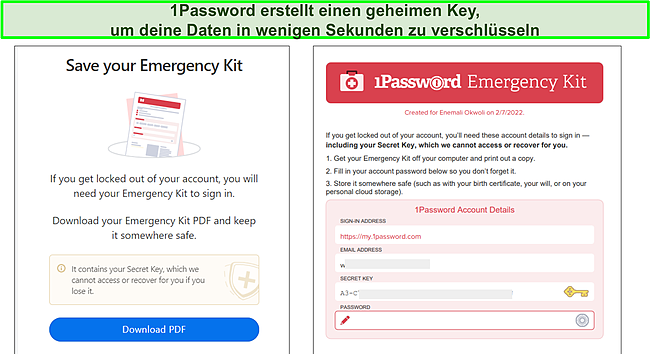
1Password hat auch ein Notfall-PDF-Dokument erstellt, das meinen geheimen Key enthielt und automatisch auf dem Gerät gespeichert wurde, auf dem ich mich angemeldet habe. Damit gab es auch eine Offline-Kopie meines geheimen Keys. Man benötigt sowohl mein Master Passwort als auch den 34-stelligen geheimen Key, um auf meine Daten zugreifen zu können. Also selbst wenn jemand eines der beiden in die Finger bekommt (nicht beides), wird ihm das nicht dabei helfen, auf meine Daten zuzugreifen.
Schutz vor Brute Force mit PBKDF2
1Password nutzt eine Key-Derivation-Funktion, um dein Konto vor Brute-Force-Angriffen zu schützen. Wenn du dein Master Passwort anlegst, verwendet 1Password einen Algorithmus bzw. Cipher, um einen Key zu erstellen, der deine Daten ver- und entschlüsselt. Hacker nutzen spezielle Hard- und Software in einer Trial-And-Error-Methode, um Passwörter zu erraten. Dieser Vorgang heißt Brute-Force-Angriff (bzw. Dictionary-Angriff)
1Password verwendet PBKDF2, um Keys zu erstellen, die dich vor Dictionary-Angriffen schützen. Dein Kontopasswort und Salt werden mit 100.000 Iterationen an PBKDF2-HMAC-SHA256 übertragen. Das bedeutet, dass selbst Hacker mit viel Rechenleistung (und Millionen von Versuchen), deine Daten niemals entschlüsseln können.
Secure Input und Auto-Lock
1Password behauptet, dass es Eingabefelder gegen Keylogger schützt, das stimmt aber nicht ganz. Keylogger sind Computer-Programme, die jeden Tastaturanschlag aufzeichnen. Diese Programme können verwendet werden, um herauszufinden, was du eintippst – das ist vor allem bei Passwörtern sehr problematisch.
Auf seiner Webseite behauptet 1Password, dass „es dich vor Keyloggern schützt“ und dass „1Password sichere Eingabefelder verwendet, um andere Tools davon abzuhalten, herauszufinden, was du eingibst“.
Ich hab das selbst ausprobiert und einen Keylogger auf meinem Windows-PC installiert und überprüft, ob meine Tastaturanschläge aufgezeichnet wurden. Leider wurden alle meine Passwörter in 1Password und sogar mein Master Passwort aufgezeichnet. Ich habe mich damit an 1Password gewendet und der Mitarbeiter des Kundenservice sagte mir nur, dass dies wohl ein Missverständnis sei, da 1Password keine bereits infizierten Geräte schützt.
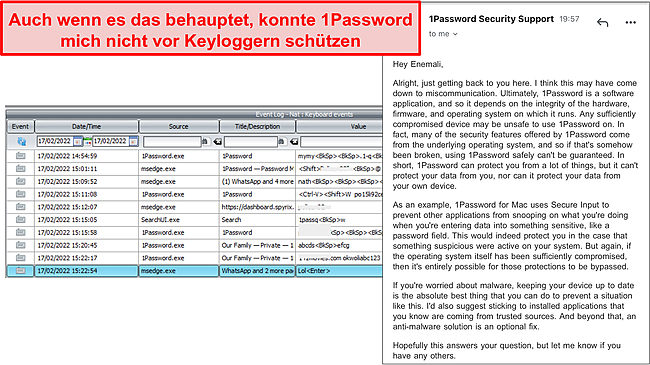
Ich fand diese Antwort auch etwas beunruhigend, da auf der Webseite von 1Password eindeutig steht, dass es dich vor Keyloggern schützt. Aufgrund dieser Antwort wurde ich mir unsicher, welche Behauptungen von 1Password noch nicht stimmen.
Was ich aber wiederum gut fand: 1Password entfernt regelmäßig alle Informationen aus deiner Zwischenablage. Damit kann ein potenzieller Hacker nicht auf die Informationen zugreifen, die in deiner Zwischenablage gespeichert sind. Außerdem schützt 1Password dich vor Tools, die auf die Daten deiner Zwischenablage zugreifen wollen. Es löscht alle Informationen in deiner Zwischenablage nach 90 Sekunden.
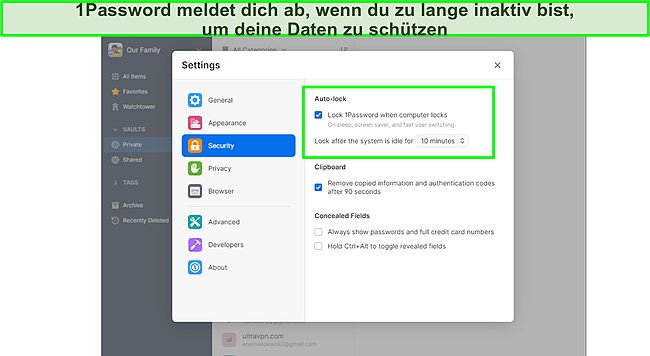
Um sicherzustellen, dass niemand unberechtigterweise auf deine Vault zugreifen kann, meldet 1Password dich automatisch von der App ab, wenn du 10 Minuten inaktiv warst. Du kannst sogar die Zeit einstellen, nach der diese Funktion ausgelöst wird. Du kannst hier ab 1 Minuten bis zu 1 Stunde und sogar „niemals“ auswählen, wenn du diese Funktion komplett deaktivieren möchtest. Ich habe das Zeitlimit auf 5 Minuten eingestellt, was sehr gut funktionierte. Du kannst die App von 1Password auch ganz problemlos mit deinem Fingerabdruck auf Mac, iPad, iPhone und Android-Geräten entsperren.
Schützt Daten bereits bei der Übertragung mit TLS und SRP
1Password schützt deine Daten auch während der Übertragung von deinem Gerät zu seinem Server mit TLS und SRP (Secure Remote Password). Damit erhält man eine zusätzliche Sicherheitsebene, die deine Daten (und Passwörter) davor schützt, von Hackern während der Übertragung abgefangen zu werden. Was mich bei 1Password auch noch sehr beeindruckt hat, war, dass es nur mit vertrauenswürdigen Browsern funktioniert. Damit kann es deine Daten nicht an Browser weitergeben, die manipuliert wurden.
Zwei-Faktor-Authentifizierung (2FA)
1Password bietet dir auch weitere elementare Sicherheitsfunktionen. Es unterstützt auch Webseiten, die eine Zwei-Faktor-Authentifizierung (2FA) erfordern. Du kannst Authy oder Microsoft Authenticator verwenden, um dich in der App von 1Password anzumelden. Mit 1Password kannst du auch überprüfen, ob Webseiten 2FA unterstützen und die Authentifizierungscodes in 1Password speichern.
Ich war froh, dass 1Password zuerst eine Bestätigung verlangt hat, bevor es Formulare auf Webseiten automatisch ausfüllt. Damit können Webseiten umgangen werden, die unsichtbare Formulare verwenden, um deine Informationen zu stehlen. 1Password schützt dich auch vor Phishing-Webseiten, die andere Webseiten kopieren, um deine Daten zu stehlen.
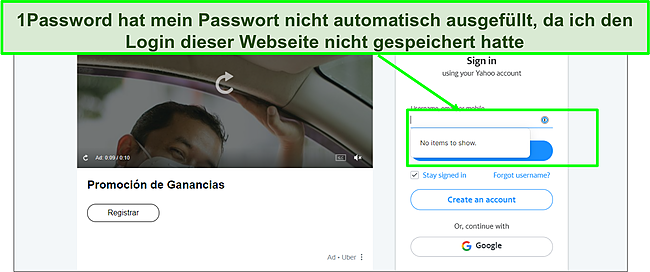
Ich habe das ausprobiert, indem ich meine Login-Daten von Facebook gespeichert habe, anschließend die Webseite von Yahoo besucht habe und versucht habe, das Login-Feld automatisch auszufüllen. 1Password hat mein Login-Feld nicht automatisch ausgefüllt, da keine Login-Daten zur Webseite von Yahoo in meiner Vault gespeichert waren.
Privatsphäre – Unterstützt open-source-Daten
Die Privatsphäre stand bei der Entwicklung von 1Password an erster Stelle. Dein Kontopasswort und die Daten in deiner Vault sind privat und mit einer Ende-zu-Ende-Verschlüsselung geschützt. 1Password verwendet 2 open-source-Datenformate, OPVault und seine Agile Keychain. Damit werden deine Daten sicher auf der Serverseite synchronisiert – und jeder kann die Sicherheitsarchitektur einsehen. Diese Datenformate werden auch von Apples iCloud und Dropbox verwendet.
Das Unternehmen arbeitet auch mit „Privacy“ zusammen, einer Drittanbieter-App, mit der du private bzw. virtuelle Karten erstellen kannst, die deine wirklichen Kreditkartendaten verbergen, wenn du online shoppst.
1Password wurde in den letzten Jahren mehrmals unabhängig überprüft. Diese Prüfungen erfolgten durch Cure53, AppSec, Bugcrowd, CloudNative, Nvisium, Onica und Independent Security Evaluators (ISE). 1Password ist SOC 2 Type 2 zertifiziert. Das bedeutet, dass es Daten sicher verwaltet, um die Interessen und die Privatsphäre von Kunden zu schützen. Allerdings fände ich noch gut, wenn 1Password auch ISO 270001 zertifiziert wird – wie Keeper – das würde noch besseres Management seiner digitalen Vault bestätigen.
Merkmale
Mehrere anpassbare Funktionen
Mit 1Password ist die Verwaltung von Passwörtern ganz einfach. Neben seiner soliden Verschlüsselungs- und Sicherheitsprotokolle bietet 1Password auch einzigartige Funktionen, um sich von der Konkurrenz abzuheben. Diese umfassen die Datenspeicherung, Datenteilung und Datensicherheit. Zu den besten Funktionen von 1Password gehören die anpassbaren Vaults, Watchtower und der Reisemodus.
Mehrere Vaults
Mit 1Password kannst du mehrere Vaults erstellen, um deine Daten zu speichern. Eine Vault ist quasi eine Datenbank bzw. ein Ordner, in dem alle deine Daten gespeichert werden. Ich habe mehrere Vaults für mein Privatleben, die Arbeit, Finanzen, Gesundheit und noch andere Teile meines Lebens angelegt. 1Password hat auch eine interessante Funktion in der iOS-App. Damit konnte ich „alleinstehende Vaults“ erstellen, auf die von anderen Geräten nicht zugegriffen werden kann.
Du kannst verschiedene Arten von Daten in deiner Vault speichern. Ich konnte Details wie Logins, Passwörter, Notizen, Krankenhausberichte, Steuernummern, meine Identität, Bankkonten und Softwarelizenzen speichern. Außerdem konnte ich API-Daten anlegen, meine Reisepassdaten speichern, Datenbanken anlegen, E-Mails speichern, auf Serverinformationen zugreifen, meine Krypto-Wallets schützen und eine sichere digitale Kopie meines Führerscheins erstellen. Du musst nur ein Passwort (oder jede andere sensible Information) hinzufügen, indem du oben rechts auf die Schaltfläche „Neues Dokument“ klickst.
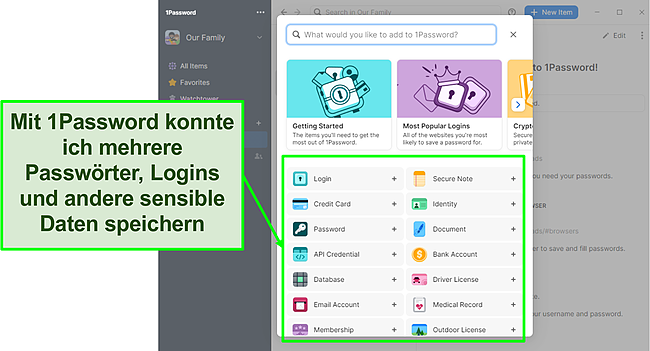
Mit 1Password kannst du auch „geteilte Vaults“ erstellen, auf die bestimmte Leute zugreifen können, nachdem du ihnen die notwendigen Berechtigungen gegeben hast. Ich habe eine geteilte Vault für meine Familie angelegt und gab 3 meiner Familienmitgliedern Zugriff. Ich fand sehr gut, dass alle Informationen in meiner Cloud mit einer AES 256-Bit Verschlüsselung gesichert waren.
WatchTower
Watchtower ist das Sicherheitssystem von 1Password, das dich mit Benachrichtigungen warnt. Es informiert dich über unsichere Passwörter, wiederholte Passwörter, veröffentlichte Passwörter und angreifbare Passwörter. Außerdem erhältst du Benachrichtigungen, wenn deine Kreditkarte, dein Führerschein, deine Ausweisdokumente und dein Reisepass abläuft. Diese Informationen werden lokal auf deinem Gerät überprüft.
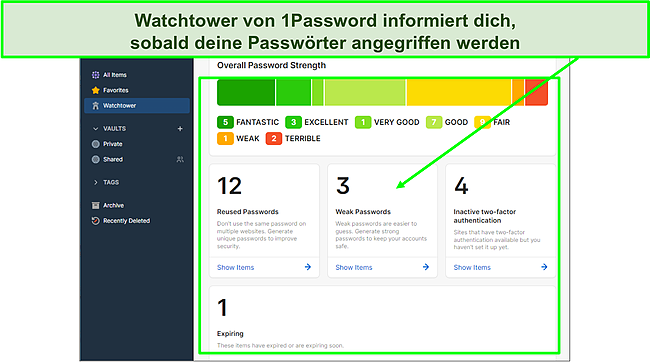
Watchtower kontrolliert Datenleaks und wird dauerhaft aktualisiert, um immer über die neuesten Veröffentlichungen informiert zu bleiben. 1Password sammelt seine Daten von haveibeenpwned, einer Webseite, die eine Datenbank von veröffentlichten Passwörtern erstellt. Auch wenn Watchtower nicht eines meiner Passwörter als veröffentlicht markiert hat, wurde es zumindest von der Webseite haveibeenpwned erkannt.
Reisemodus
Der Reisemodus von 1Password wurde entwickelt, um sensible Informationen zu verbergen, wenn man ins Ausland reist. Das ist besonders nützlich für Journalisten, Forscher, politische Flüchtlinge und alle, die ihre sensiblen Informationen schützen wollen.
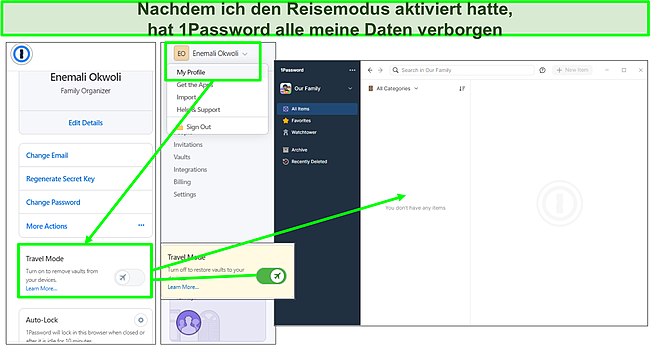
Der Reisemodus versteckt automatisch alle Vaults von 1Password, außer diejenigen, die du als „sicher für die Reise“ markiert hast. Du kannst den Reisemodus nur über dein Web-Konto bei 1Password aktivieren. Um ihn auszuprobieren, habe ich mich in meinem Konto angemeldet, zu meinem Profil navigiert und habe auf das Reise-Symbol unter „Reisemodus“ geklickt.
Dank der vielen verschiedenen und leicht anpassbaren Methoden, um meine Passwörter zu schützen, hat 1Password perfekt für mich funktioniert. Meine einzige Sorge war, dass es keine Möglichkeit gibt, mein Master Passwort wiederherzustellen, falls ich es vergessen sollte. 1Password erwartet von dir, dein „Notfalldokument“ auszudrucken, das erstellt wird, sobald du ein Konto angelegt hast. Auf diesem Dokument findest du deinen geheimen Key, deine Anmeldeadresse, deine E-Mail-Adresse und ein freies Feld, auf dem du dein Kontopasswort eintragen kannst.
Wenn du ein Familien-, Team- oder Unternehmenskonto hast, gibt dir 1Password die Möglichkeit, als Kontobesitzer bzw. Admin, der sich immer noch anmelden kann, einen Link zu erstellen, um das Passwort zurückzusetzen. Dieser Link wird an deine E-Mail-Adresse gesendet und mit ihm kannst du ein neues Passwort erstellen, um wieder Zugriff auf dein Konto bei 1Password zu erhalten.
Insgesamt ist die Verwaltung von Passwörtern mit 1Password ganz einfach. Die Apps sind sehr einfach zu verwenden, du kannst problemlos Passwörter importieren, um deine Logins zu schützen und Passwörter mit anderen zu teilen. Am besten gefällt mir der Reisemodus von 1Password, mit dem ich sensible Daten komplett ausblenden konnte, wenn ich verreiste.
Einfache Verwendung
Einfache Installation und Einrichtung
Die Installation und erste Verwendung von 1Password war sehr einfach. Nachdem ich mich für die kostenlose Testversion registriert habe, habe ich mein Master Passwort erstellt und mich in meinem Konto angemeldet. Nachdem ich mich angemeldet habe, wurde mir sofort die benutzerfreundliche Oberfläche angezeigt, ich konnte meine Vault sehen und ich wurde mit einer freundlichen Nachricht begrüßt, die mir half, alles einzurichten. Es dauerte weniger als 5 Minuten, um sich zu registrieren, die App herunterzuladen und zu verwenden.
Es dauerte anschließend weniger als eine Minute, um alle meine Daten in mein Konto bei 1Password zu importieren. 1Password unterstützt den Import von CSV-Dateien. Nachdem ich meine Passwörter, die in meinem Chrome-Browser gespeichert waren, exportiert habe, habe ich zu meinem Konto auf der Webseite von 1Password navigiert und meine Passwörter importiert. Mit 1Password kannst du auch Daten aus anderen Passwortmanagern importieren, zum Beispiel Dashline, iCloud Passwords, KeePassX, Thycotic Secret Server, RoboForm sowie anderen Konten bei 1Password.
Geräte
1Password unterstützt viele bekannte Geräte und funktioniert auch anwendungsübergreifend. Ich habe es auf meinem Windows-PC, Android- und iOS-Gerät ausprobiert. 1Password unterstützt auch macOS, ChromeOS, Linux (Ubuntu, Debian, Linux Mint, Fedora, CentOS, RHEL, openSUSE Distributionen) und command line. Es hat eine Browsererweiterung für alle bekannten Browser wie Chrome, Firefox, Edge und Safari, die sich automatisch mit 1Password X, der Webversion des Programms, verbindet.
Wenn du unterwegs bist und schnell deine Passwörter benötigst, helfen dir hierbei die Android- und iOS-Apps von 1Password. Nachdem ich die App auf mein Handy heruntergeladen hatte, musste ich nur den QR-Code meines Notfallkits scannen und mein Master Passwort eingeben, um loszulegen. Die iOS-App hat mich gefragt, ob ich Face ID für die Anmeldung aktivieren wollte. Die Android-App hat ebenfalls nahtlos funktioniert. Nach der Anmeldung konnte ich durch die Funktionen navigieren und Informationen zu meiner Vault hinzufügen und bearbeiten.
Beide Apps sind ganz einfach zu verwenden und intuitiv, da alle Funktionen in 4 Untermenüs (Favoriten, Kategorien, Tags und Einstellungen) aufgeteilt sind. Im Menü „Kategorien“ werden die Logins, Passwörter und anderen Daten aus deiner Vault angezeigt. Unter „Einstellungen“ kannst du die App anpassen, neue Vaults erstellen, Sicherheitsoptionen aktivieren, und vieles mehr.
Einrichtung von 1Password auf Windows
1. Melde dich auf der Webseite von 1Password für die kostenlose Testversion an.
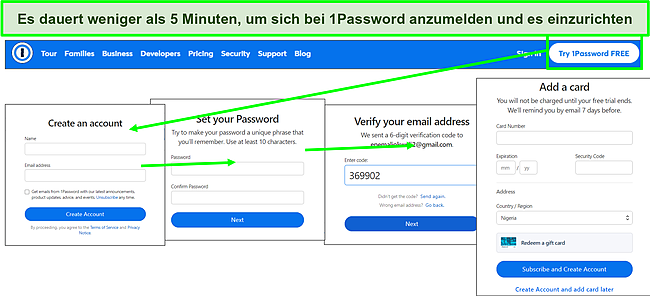
2. Lade die Datei deines Notfallkits herunter und verwahre sie sicher.
3. Melde dich mit deinem Master Passwort auf der Webseite von 1Password an.
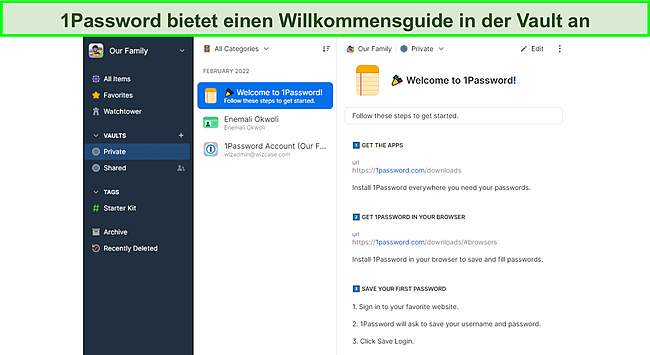
4. Lade die App über das Dashboard bzw. die Fußzeile der Startseite herunter.
5. Installiere die App und starte sie.
6. Gib dein Master Passwort im Loginfeld ein, um auf dein Konto zuzugreifen.
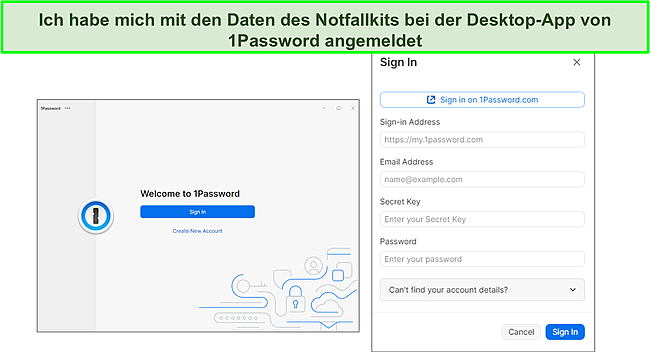
7. Klicke auf „Neues Dokument“, damit du deine Passwörter und andere Daten speichern kannst.
Zusammenfassend lässt sich sagen, dass 1Password eine sehr benutzerfreundliche App ist, mit der du deine Passwörter speichern, verwalten und schützen kannst. Ich fand sehr gut, wie intuitiv die Apps waren und dass alle Funktionen des Programms in einem übersichtlichen Interface dargestellt wurden. Ich hatte keine Abstürze oder Verzögerungen, wenn ich die App verwendet habe.
Helpdesk
1Password bietet dir nur wenige Möglichkeiten, den Kundenservice zu kontaktieren. Es verfügt aber über eine detaillierte Wissensdatenbank mit vielen Artikeln und FAQs. Dazu gehörten auch Schritt-für-Schritt-Anleitungen für alle unterstützen Geräte und andere Tipps.
Wenn du direkte Antworten von einem Kundenservicemitarbeiter benötigst, bietet dir 1Password einen schnellen E-Mail-Service. Ich habe ein paar Fragen an die E-Mail-Adresse des Kundenservice gesendet und erhielt in weniger als 10 Minuten eine Antwort. Die Antwort ging auf alle meine Probleme ein und schlug mir eine Möglichkeit vor, wie ich das Problem beheben könne.
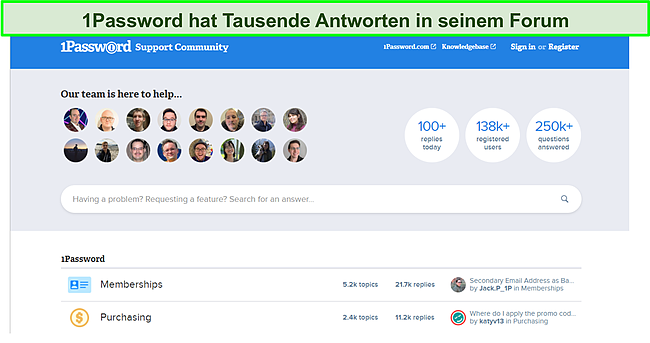
Außerdem kannst du Antworten auf deine Fragen erhalten, wenn du im Communityforum postest. Im Forum wurden bereits über 250.000 Fragen gestellt und es gibt jeden Tag mehr als 100 Antworten. Ich habe eine Frage gestellt und erhielt in weniger als 3 Stunden eine Antwort. Du kannst auch über Twitter Fragen stellen. Die Antworten waren dort genau so schnell und hilfreich. Allerdings habe ich einen Live-Chat bzw. telefonischen Kundenservice vermisst.
Preis
1Password hat ein tolles Preisleistungsverhältnis. Es gibt 4 Tarife – Privat, Familie, Teams und Unternehmen, die jährlich abgerechnet werden. Abgesehen vom Unternehmenstarif bietet jeder Tarif 1 GB Speicher. Du kannst nur via Kredit- und Debitkarte oder Geschenkkarte für 1Password bezahlen.
Der Privat-Tarif ist der günstigste. Er unterstützt zwar nur ein Benutzerkonto, aber funktioniert auf einer unbegrenzten Anzahl an Geräten. Damit kannst du mehrere Vaults anlegen, unbegrenzt Passwörter speichern, den Reisemodus verwenden, kannst die 2-Faktor-Authentifizierung nutzen, hast 1 GB Speicher, kannst Passwörter teilen und gelöschte Passwörter wiederherstellen, außerdem ist der E-Mail-Support rund um die Uhr erreichbar und das Programm läuft auf allen bekannten Geräten.
Mit dem Familien-Tarif kannst du 5 Nutzer anlegen, denen die gleichen Funktionen des Privat-Tarifs zur Verfügung stehen. Damit kannst du mehr Konten anlegen, musst aber auch etwas mehr zahlen. Hier gibt es auch eine Zugriffskontrolle und die Möglichkeit, dass ein Mitglied einem anderen Nutzer helfen kann, wieder auf sein Konto zuzugreifen, wenn sie sich versehentlich aussperren.
Der Team-Tarif bietet ebenfalls alle Funktionen des Privat- und Familien-Tarifs, aber noch zusätzlich eine Integration mit Duo für unternehmensweite Multi-Faktor-Authentifizierung und 1 GB Speicher pro Nutzer. Der Unternehmenstarif hat alle oben genannten Funktionen und bietet dir zusätzlich noch VIP-Kundenservice, 5 GB Speicher pro Nutzer, 20 Gastkoten, einen Aktivitätsverlauf, Nutzerberichte, benutzerdefinierte Rollen und individuelle Gruppen.
Kostenlose 14-tägige Testversion
Auch wenn 1Password keinen kostenlosen Tarif hat, bietet es eine risikofreie 14-tägige kostenlose Testversion an, die dir hilft, das Programm kennenzulernen. Du musst zwar deine Kreditkarteninformationen eingeben, dir wird aber nichts berechnet, bis deine Testversion endet.
Hinweise zu den Preisen von 1Password:
- Wenn du in einem Land bist, in dem die Mehrwertsteuer anfällt, wird diese Steuer nach Ablauf des Testzeitraums zu deinem Kaufpreis hinzugerechnet.
- 1Password bietet nur eine jährliche Bezahlweise an.
Insgesamt hat 1Password attraktive Tarife mit einem sehr guten Preisleistungsverhältnis. Ich würde dir empfehlen, die kostenlose Testversion auszuprobieren, um herauszufinden, welcher Tarif am besten zu dir passt.
Unter dem Strich
1Password ist ein beeindruckender Passwortmanager. Es bietet eine sichere und benutzerfreundliche Möglichkeit, sensible Informationen zu speichern. 1Password hat viele spannende Funktionen, wie mehrere Vaults, Ende-zu-Ende-Verschlüsselung und den Watchtower, der dich informiert, sobald es Sicherheitsprobleme mit deinen Passwörtern gibt.
Ich habe jede Funktion von 1Password ausprobiert und bin sehr zufrieden. Ich habe mehrere Vaults erstellt und hunderte Daten importiert, unter anderem: Logins, Passwörter, Notizen, Krankenhausberichte, Steuernummern, Ausweisdokumente, Bankverbindungen und E-Mail-Konten. Die Apps waren auf allen Geräten sehr benutzerfreundlich, der Kundenservice ist hilfreich und ich konnte alles ohne Risiko kostenlos für 14 Tage ausprobieren. Ich bin mehr als zufrieden mit 1Password und habe damit einen Weg gefunden, alle meine Informationen zu schützen.
1Password kostenlos für 14 Tage testen
FAQs zu 1Password
Ist 1Password gut?
Ja. 1Password bietet einige der besten Funktionen, die ich je bei einem Passwortmanager gesehen habe. Ich konnte mehrere Passwörter speichern und auch unterwegs auf sie zugreifen. Außerdem bietet 1Password dir eine sichere Möglichkeit, sensible Daten wie Passwörter, E-Mails, private Keys und mehr zu speichern, zu nutzen und zu teilen.
Kann ich 1Password kostenlos verwenden?
Ja, für 14 Tage. Auch wenn 1Password keinen kostenlosen Tarif hat, bietet es dir doch eine kostenlose Testversion an, um den Service kennenzulernen. Du musst aber deine Kreditkartendaten eingeben, wenn du dich registrierst und kündigen, bevor der Testzeitraum abläuft, sodass dir nichts berechnet wird. Du kannst die kostenlose Testversion nutzen, um alle Tarife außer den Unternehmenstarif (also Privat, Familie und Teams) zu testen.
Ist 1Password wirklich sicher?
Ja, auf jeden Fall. 1Password nutzt Sicherheitsfunktionen auf Militärniveau, wie beispielsweise die AES 256-Bit Verschlüsselung, womit es nicht hackbar ist. Außerdem verwendet es top-moderne Sicherheitsprotokolle, mitsamt eines geheimen Keys, der lokal auf deinem Gerät erstellt wird und den nur du kennst. Es informiert dich, wenn deine Passwörter angegriffen wurden und bietet dir die Möglichkeit, sensible Daten zu verstecken, wenn du ins Ausland reist.
Ist 1Password sein Geld wert?
Ja. 1Password kostet weniger als eine Tasse Kaffee und bietet dir viele Sicherheitsfunktionen. Du kannst individuelle Vaults erstellen und Tausende Daten speichern – damit ist 1Password sein Geld auf jeden Fall wert.




